- লেখক Abigail Brown [email protected].
- Public 2023-12-17 06:40.
- সর্বশেষ পরিবর্তিত 2025-01-24 12:03.
আমাদের ডিজিটাল ডিভাইসগুলি আমাদের জীবন সম্পর্কে বিস্তৃত তথ্য ধারণ করে, এবং যদি আপনার কাছে ইতিমধ্যে না থাকে, তাহলে আপনার ম্যাকবুককে এর বিষয়বস্তু সুরক্ষিত রাখতে macOS দিয়ে লক করার কথা বিবেচনা করা উচিত। আপনি যখন প্রাথমিকভাবে আপনার কম্পিউটার সেট আপ করেছিলেন, তখন আপনি আপনার মেশিনের জন্য একটি পাসওয়ার্ড নির্বাচন করেছিলেন - মেশিনের বিষয়বস্তু যাদের অ্যাক্সেস নেই তাদের থেকে দূরে লক করতে আপনার MacBook পাসওয়ার্ড কীভাবে ব্যবহার করবেন তা শিখুন।
ব্যবহারকারীদের জন্য স্বয়ংক্রিয় লগইন নিষ্ক্রিয় করুন
যখন আপনি প্রথম আপনার কম্পিউটার চালু করেন, এটি স্বয়ংক্রিয়ভাবে আপনাকে লগ ইন করতে পারে এবং আপনাকে আপনার ডেস্কটপে নিয়ে আসতে পারে, সুবিধাজনক হলেও, এই বৈশিষ্ট্যটি অত্যন্ত অনিরাপদ; এটি যে কেউ আপনার মেশিন অ্যাক্সেস করতে অনুমতি দেয়. এই পদক্ষেপগুলি অনুসরণ করুন যাতে মেশিনটি চালু করার সময় আপনার MacBook আপনাকে একটি পাসওয়ার্ডের জন্য অনুরোধ করবে:
- আপনার স্ক্রিনের উপরের বাম কোণায় অবস্থিত Apple আইকনে ক্লিক করুন।
- সিস্টেম পছন্দসমূহ বিকল্প নির্বাচন করুন।
-
উপস্থাপিত আইকন থেকে, ব্যবহারকারী এবং গোষ্ঠী, তারপর লগইন বিকল্প বোতাম নির্বাচন করুন।

Image -
যদি স্ক্রীনটি বর্তমানে ধূসর হয়ে থাকে, তাহলে উইন্ডোর নিচের বাম কোণে লক আইকনে ক্লিক করুন পরিবর্তন করতে লকটিতে ক্লিক করুন। আপনার পাসওয়ার্ড লিখুন, তারপর আনলক এ ক্লিক করুন।
-
স্বয়ংক্রিয় লগইন ড্রপ-ডাউন সনাক্ত করুন এবং নিশ্চিত করুন যে এটি অফ এ সেট করা আছে।

Image - আপনি এখন macOS-এ স্বয়ংক্রিয় লগইন অক্ষম করেছেন৷
আপনার ম্যাকবুক দ্রুত লক করার উপায়
আপনি যদি নিজের ম্যাকবুককে ম্যানুয়ালি লক করতে চান, হয়ত আপনাকে দূরে সরে যেতে হবে এবং এক কাপ কফি নিতে হবে বা দুপুরের খাবারের বিরতি নিতে হবে, কাজটি সম্পন্ন করার বিভিন্ন উপায় রয়েছে৷ আপনার MacBook লক করার জন্য এই বিভিন্ন পদ্ধতিগুলি দেখুন এবং আপনার জন্য সবচেয়ে বিরামহীন বিকল্পটি নির্বাচন করুন৷
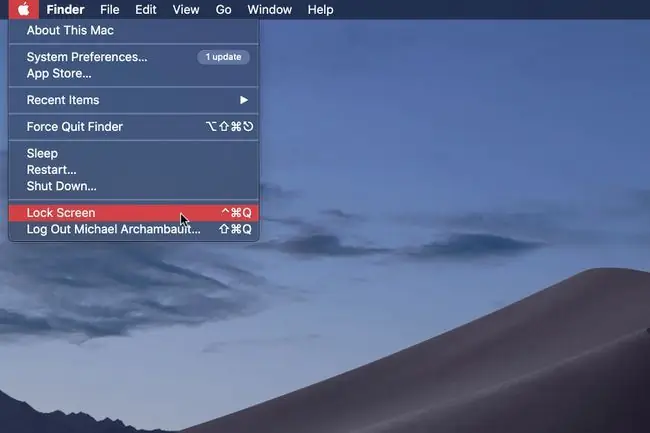
অ্যাপল আইকনের মাধ্যমে ম্যাকবুক লক করুন
- আপনার স্ক্রিনের উপরের বাম কোণায় অবস্থিত Apple আইকনে ক্লিক করুন।
- লক স্ক্রীন বিকল্পটি নির্বাচন করুন।
কীবোর্ড শর্টকাটের মাধ্যমে ম্যাকবুক লক করুন
আপনি যদি সিস্টেম মেনুগুলি খনন করার প্রয়োজন এড়াতে চান তবে আপনি একটি সাধারণ কী কমান্ড দিয়ে আপনার MacBook লক করতে পারেন। যখনই আপনার মেশিন থেকে দূরে সরে যেতে হবে তখনই কেবল এই কী কমান্ডটি লিখুন:
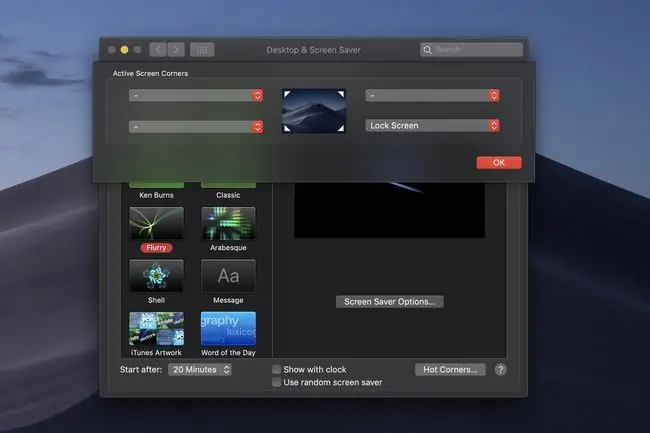
একটি হট কর্নারের মাধ্যমে ম্যাকবুক লক করুন
হট কর্নার হল macOS-এর মধ্যে একটি ক্ষমতা যা আপনাকে একটি নির্দিষ্ট ক্রিয়া সম্পাদন করতে দেয়, যেমন আপনার মেশিন লক করা, যখন আপনার মাউস আপনার মনিটরের চারটি কোণে একটিতে সরানো হয়। বৈশিষ্ট্য সক্রিয় করতে, এই পদক্ষেপগুলি অনুসরণ করুন:
- আপনার স্ক্রিনের উপরের বাম কোণায় অবস্থিত Apple আইকনে ক্লিক করুন।
- সিস্টেম পছন্দসমূহ বিকল্প নির্বাচন করুন।
- উপস্থাপিত আইকন থেকে, ডেস্কটপ এবং স্ক্রিনসেভার নির্বাচন করুন, তারপর নিশ্চিত করুন যে আপনি স্ক্রিন সেভার ট্যাবের অধীনে আছেন।
- হট কর্নার… উইন্ডোর নিচের-ডান কোণে বোতামে ক্লিক করুন।
- সংলগ্ন কোণে ড্রপ-ডাউনটি নির্বাচন করুন
-
ঠিক আছে ক্রিয়াটি সম্পূর্ণ করতে ক্লিক করুন এবং ডায়ালগ উইন্ডোটি বন্ধ করুন।

Image
টাচবারের মাধ্যমে ম্যাকবুক লক করুন
আপনার যদি একটি টাচ বার সহ একটি ম্যাকবুক প্রো মেশিন থাকে, আপনি স্ক্রীন স্ট্রিপে একটি ডেডিকেটেড আইকন রাখতে পারেন যা ট্যাপ করা হলে আপনার ম্যাকবুক লক করবে। কার্যকারিতার জন্য আপনার টাচ বার কাস্টমাইজ করতে এই নির্দেশাবলী অনুসরণ করুন:
এই ক্ষমতা শুধুমাত্র টাচ বার সহ MacBook Pro কম্পিউটারে উপস্থিত। ম্যাকবুক প্রো-এর নিম্নলিখিত মডেলগুলির মধ্যে রয়েছে টাচ বার, 2016 সাল থেকে সমস্ত 15-ইঞ্চি মেশিন এবং 2016 সাল থেকে 13-ইঞ্চি মেশিন নির্বাচন৷
- আপনার স্ক্রিনের উপরের বাম কোণায় অবস্থিত Apple আইকনে ক্লিক করুন।
- সিস্টেম পছন্দসমূহ বিকল্প নির্বাচন করুন।
- উপস্থাপিত আইকন থেকে, নির্বাচন করুন কীবোর্ড।
- কাস্টমাইজ টাচ বার নির্বাচন করুন… উইন্ডোর নিচের-ডান কোণে বোতামটি।
- আপনার মাউস ব্যবহার করুন
- সম্পন্ন উইন্ডোটি বন্ধ করতে এবং কাজটি সম্পূর্ণ করতে ক্লিক করুন।
আপনার ম্যাকবুক স্বয়ংক্রিয়ভাবে লক করুন
এমন ঘটনা থাকতে পারে যখন আপনি আপনার ম্যাকবুককে ম্যানুয়ালি লক করতে চান না, কিন্তু পরিবর্তে আপনার মেশিনটি আপনার জন্য কাজটি করতে পছন্দ করবে। উপরন্তু, এই বিকল্পগুলি সক্রিয় করা আপনার ডিভাইসের সামগ্রিক নিরাপত্তা বৃদ্ধি করবে৷
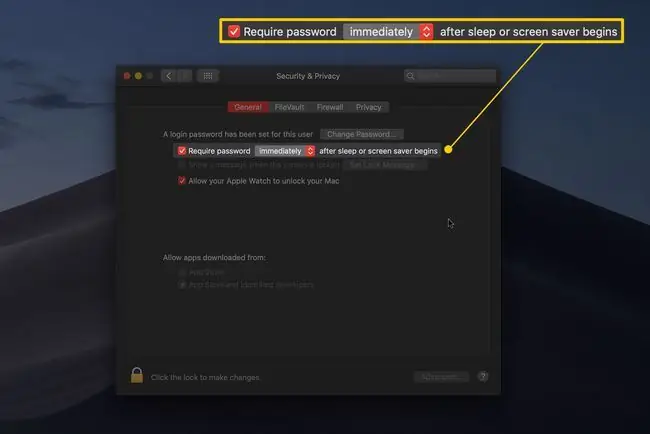
স্লিপ বা স্ক্রিন সেভারের পরে অবিলম্বে পাসওয়ার্ড প্রয়োজন
আপনি যদি আপনার কম্পিউটারের ঢাকনা বন্ধ করেন বা স্ক্রিনসেভারটি জড়িত থাকার জন্য এটি থেকে যথেষ্ট দূরে থাকেন তবে আপনি মেশিন থেকে যথেষ্ট দূরে আছেন যে আপনি এটিকে লক রাখতে পছন্দ করেন।এই পদক্ষেপগুলি অনুসরণ করুন যাতে আপনার ম্যাকবুক স্বয়ংক্রিয়ভাবে লক হয়ে যায় যখনই ঘুমাতে থাকে বা যখনই স্ক্রিনসেভার ব্যস্ত থাকে৷
- আপনার স্ক্রিনের উপরের বাম কোণায় অবস্থিত Apple আইকনে ক্লিক করুন।
- সিস্টেম পছন্দসমূহ বিকল্প নির্বাচন করুন।
- উপস্থাপিত আইকন থেকে, নিরাপত্তা এবং গোপনীয়তা নির্বাচন করুন, তারপর নিশ্চিত করুন যে আপনি সাধারণ ট্যাবের অধীনে আছেন।
-
পাসওয়ার্ড প্রয়োজন এর পাশে চেকবক্সটি নির্বাচন করা হয়েছে তা নিশ্চিত করুন এবং তারপরে ড্রপ-ডাউন বক্সের বিকল্পটি অবিলম্বে সেট করা আছে তা নিশ্চিত করুন।
আপনি দূরে থাকলে আপনার স্ক্রিনসেভারকে দ্রুত নিযুক্ত করুন স্ক্রিন সেভার ট্যাবের অধীনে সেটিং এর পরে শুরু করুন ।
- এটাই, আপনার স্ক্রিন এখন স্বয়ংক্রিয়ভাবে লক হয়ে যাবে যখন স্ক্রিনসেভার নিযুক্ত হয় বা যখন আপনি আপনার কম্পিউটারকে ঘুমাতে রাখেন - যেমন আপনি যখন ঢাকনা বন্ধ করেন।
নিরাপত্তা নিয়ে সত্যিই চিন্তিত?
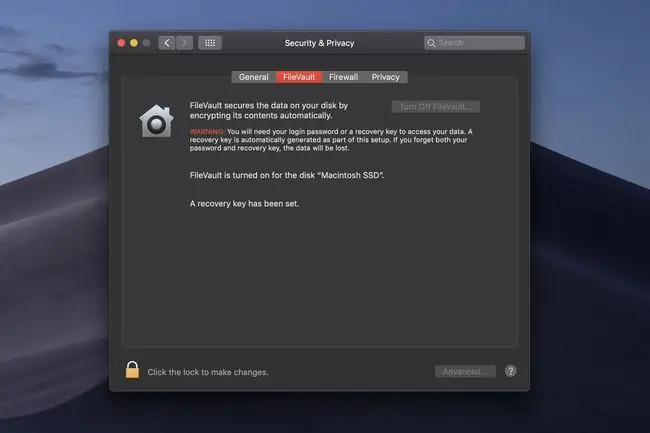
আপনার ম্যাকবুক লক করা একটি গুরুত্বপূর্ণ প্রথম পদক্ষেপ যা আপনার মেশিনে অ্যাক্সেস থাকা উচিত তা নিশ্চিত করার জন্য; যাইহোক, কিছু সঠিক সরঞ্জাম এবং সঠিক জ্ঞানের সাথে, কেউ এখনও আরও উন্নত উপায়ে আপনার ডেটা অ্যাক্সেস করতে সক্ষম হতে পারে। আরও উন্নত সুরক্ষার জন্য, আপনার MacBook-এ FileVault সক্ষম করার কথা বিবেচনা করুন যাতে আপনার সম্পূর্ণ ড্রাইভ এবং এর বিষয়বস্তুগুলি এনক্রিপ্ট করা হয়৷






